ScanSnap よくあるご質問
このページにFAQに関するアンケートがあります。ぜひご協力ください。
クラウドサービスと連携できますか?
- カテゴリー :
-
- ScanSnap よくあるご質問 > 機種から選ぶ > 販売終了機種 > S1100 > クラウド連携
- ScanSnap よくあるご質問 > 機種から選ぶ > iX100
回答
Evernote、 Google ドキュメント™、Salesforce CRM、Salesforce Chatter 、SugerSyncおよびDropboxと連携できます。
ご利用にあたっては、事前に各クラウドサービスと連携するための準備をしていただく必要があります。
Evernoteと連携するには
Setup DVD-ROMに格納されている、Evernote for Windows または Evernote for Macのインストールが必要です。
プログラムのインストール後、Evernoteのアカウントの設定をしてください。
クイックメニュー、左クリックメニュー(Windows®)/ 読み取り設定メニュー(Mac OS)または Organizerのオフィス機能(Windows®)から連携できます。
活字原稿の場合は、「ドキュメントをEvernoteに保存」を選択します。
手書きメモの場合は、「手書きメモをEvernoteに保存」を選択します。
【ご参考:クイックメニュー(Windows®)】

Evernoteとの連携機能の詳細は、ScanSnap Manager または ScanSnap Organizer のヘルプを参照してください。
Google ドキュメント™と連携するには
Google社のホームページより、Google ドキュメント™のアカウントを作成(無料)する必要があります。
クイックメニュー、左クリックメニュー(Windows®)/ 読み取り設定メニュー(Mac OS)または Organizerのオフィス機能(Windows®)から連携できます。
「Google ドキュメント(TM)に保存」を選択します。
【ご参考:クイックメニュー(Windows®)】
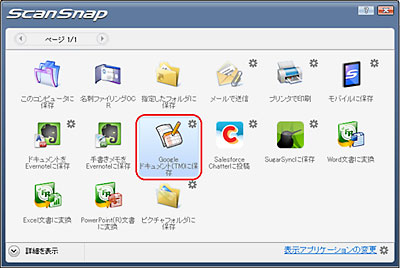
Google ドキュメント™との連携機能の詳細は、ScanSnap Manager または ScanSnap Organizer のヘルプを参照してください。
Salesforce CRMと連携するには
Salesforce CRM連携をご利用いただくには、Salesforce CRM の Enterprise Edition以上のライセンス契約が別途必要です。
名刺ファイリングOCR、CardMinderから連携できます。
リボンメニューの「Salesforce」を選択します。
【ご参考:名刺ファイリングOCR(Windows®)】

Salesforce CRMとの連携機能の詳細は、名刺ファイリングOCR または CardMinder のヘルプを参照してください。
Salesforce Chatterと連携するには
Salesforce Chatter連携をご利用いただくには、Salesforce CRMのEnterprise Edition以上のライセンス契約が別途必要です。
クイックメニュー、左クリックメニュー(Windows®)/ 読み取り設定メニュー(Mac OS)または Organizerのオフィス機能(Windows®)から連携できます。
「Salesforce Chatterに投稿」を選択します。
【ご参考:クイックメニュー(Windows®)】 
Salesforce Chatterとの連携機能の詳細は、ScanSnap Manager または ScanSnap Organizer のヘルプを参照してください。
SugarSyncと連携するには
SugarSync Manager for Windows あるいは SugarSync Manager for Mac のインストールが必要です。
プログラムのインストール後、SugarSync のアカウントの設定が必要です。
クイックメニュー、左クリックメニュー(Windows®)/ 読み取り設定メニュー(Mac OS)または Organizerのオフィス機能(Windows®)から連携できます。
「SugarSyncに保存」を選択します。
【ご参考:クイックメニュー(Windows®)】

SugarSyncとの連携機能の詳細は、ScanSnap Manager または ScanSnap Organizer のヘルプを参照してください。
Dropboxと連携するには
Dropboxと連携するには Dropbox for Windows あるいは Dropbox for Mac のインストールが必要です。
プログラムのインストール後、Dropbox のアカウントの設定が必要です。
クイックメニュー、左クリックメニュー(Windows®)/ 読み取り設定メニュー(Mac OS)または Organizerのオフィス機能(Windows®)から連携できます。
「Dropboxに保存」を選択します。
【ご参考:クイックメニュー(Windows®)】

Dropboxとの連携機能の詳細は、ScanSnap Manager または ScanSnap Organizer のヘルプを参照してください。
